 tutorial komputer
tutorial komputer
 Penyelesaian masalah
Penyelesaian masalah
 Cara Memperbaiki 'Gateway lalai tidak tersedia' pada Windows
Cara Memperbaiki 'Gateway lalai tidak tersedia' pada Windows
Cara Memperbaiki 'Gateway lalai tidak tersedia' pada Windows
Jul 05, 2025 am 02:37 AMMasalah "gerbang lalai tidak tersedia" biasanya disebabkan oleh konfigurasi rangkaian atau kegagalan sambungan perkakasan. 1. Pertama periksa sama ada sambungan tanpa wayar atau berwayar adalah normal, pastikan peranti disambungkan ke rangkaian, cuba mulakan semula penghala atau gantikan kabel rangkaian; 2. Jalankan command prompt dengan keizinan pentadbir, laksanakan semula NetSH Winsock Reset dan Netsh Int IP Reset Commands untuk menetapkan semula protokol TCP/IP dan Komponen Winsock; 3 secara manual menetapkan alamat IPv4, termasuk alamat IP, topeng subnet, gerbang lalai dan pelayan DNS, untuk mengelakkan konflik dengan peranti lain; 4. Kemas kini atau gulung semula pemacu kad rangkaian, dan berikan keutamaan untuk menggunakan pemandu rasmi yang disediakan oleh pengurus peranti atau laman web rasmi pengeluar. Dalam kebanyakan kes, beroperasi dalam perintah ini dapat menyelesaikan masalah ini. Sekiranya masih tidak dapat diselesaikan, anda boleh mempertimbangkan untuk memulihkan sistem atau menghubungi penyedia perkhidmatan rangkaian untuk siasatan lanjut.

Jika anda menghadapi masalah "gerbang lalai tidak tersedia", kebanyakan masa ada masalah dengan konfigurasi rangkaian atau sambungan perkakasan. Apabila sistem Windows meminta ralat ini, ia biasanya bermakna komputer tidak dapat mengakses Internet melalui penghala secara normal. Penyelesaiannya sebenarnya tidak terlalu rumit, tetapi ia memerlukan siasatan langkah demi langkah.
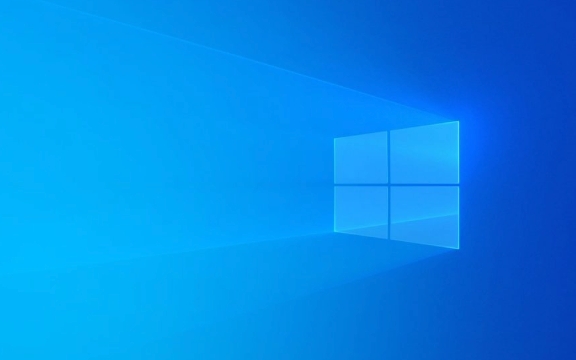
1. Periksa sama ada sambungan tanpa wayar atau berwayar adalah normal
Pertama, sahkan sama ada peranti anda benar -benar disambungkan ke rangkaian. Jika ia adalah sambungan berwayar, periksa sama ada kabel rangkaian dipasang; Jika ia tanpa wayar, periksa sama ada Wi-Fi yang betul disambungkan.
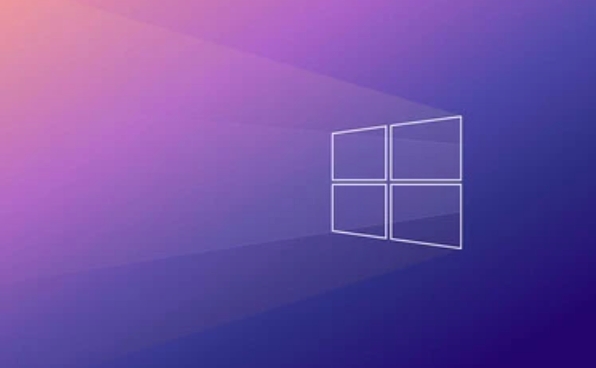
- Sekiranya Wi-Fi untuk komputer riba, anda boleh cuba memulakan semula penghala untuk melihat apakah ada peningkatan
- Pengguna desktop boleh cuba menukar kabel rangkaian untuk menyelesaikan masalah kegagalan garis
- Kadang -kadang ada masalah dengan penghala itu sendiri, dan menghidupkan semula penghala sering dapat menyelesaikan masalah ini.
Jika peranti lain masih boleh mengakses Internet, tetapi komputer anda tidak, maka masalahnya mungkin berada dalam tetapan tempatan.
2. Tetapkan semula protokol TCP/IP dan Winsock
Kesalahan dalam protokol rangkaian sistem sendiri juga boleh menyebabkan masalah ini. Anda boleh menjalankan command prompt dengan kebenaran pentadbir dan melaksanakan arahan berikut:

-
netsh winsock reset -
netsh int ip reset
Selepas pelaksanaan, mulakan semula komputer. Kedua-dua arahan ini menetapkan semula komponen teras yang berkaitan dengan rangkaian dan sangat membantu dalam menetapkan pengecualian komunikasi yang mendasari. Jika anda telah memasang sebarang perisian firewall atau alat pengurusan rangkaian baru -baru ini, ia boleh menjejaskan operasi biasa modul ini.
3. Ubah suai alamat gerbang IPv4 (tetapkan IP secara manual)
Kadang -kadang ada masalah dengan peruntukan IP automatik router, anda boleh cuba menetapkan alamat IP dan gerbang lalai secara manual.
Panel Kawalan Buka → Pusat Rangkaian dan Perkongsian → Tukar Tetapan Penyesuai → Cari sambungan rangkaian yang sedang digunakan → Klik dua kali untuk memasukkan Properties → Pilih "Protokol Internet Versi 4 (TCP/IPV4)" → Klik "Properties"
Kemudian isi:
- Alamat IP: Contohnya, 192.168.1.10 (Nombor terakhir boleh ditetapkan antara 10 dan 200)
- Subnet Mask: 255.255.255.0 (biasanya dijana secara automatik)
- Gateway Lalai: Biasanya 192.168.1.1 atau 192.168.0.1 (Lihat sahaja alamat penghala anda)
- Pelayan DNS: boleh mengisi 8.8.8.8 dan 8.8.4.4 (Google Public DNS)
Berhati -hatilah untuk tidak bertentangan dengan peranti lain, dan tidak disyorkan untuk menukar topeng subnet dan alamat gerbang mengikut kehendak, melainkan jika anda tahu apa yang anda lakukan.
4. Kemas kini atau mengembalikan semula pemacu kad rangkaian
Kadang -kadang pemacu kad rangkaian tidak serasi atau rosak. Anda boleh mencari penyesuai rangkaian di Pengurus Peranti, klik kanan pada peranti kad rangkaian anda, dan pilih "Pemandu Kemas Kini" atau "Pemandu Rollease".
- Jika tidak ada pemacu yang sesuai, anda juga boleh memuat turun pemacu terkini untuk memasangnya di laman web rasmi.
- Perisian pemandu pihak ketiga tidak disyorkan, mudah untuk memperkenalkan faktor yang tidak stabil
Di samping itu, pakej pemandu yang disediakan oleh beberapa pengeluar komputer riba (seperti Dell dan Lenovo) lebih stabil, dan disyorkan untuk menggunakan saluran rasmi untuk mendapatkannya terlebih dahulu.
Pada dasarnya cara umum untuk berurusan dengannya. Dalam kebanyakan kes, cubalah dalam urutan untuk menyelesaikan masalah. Jika masih tidak berfungsi, anda mungkin ingin mempertimbangkan pemulihan sistem atau menghubungi penyedia perkhidmatan rangkaian untuk siasatan lanjut.
Atas ialah kandungan terperinci Cara Memperbaiki 'Gateway lalai tidak tersedia' pada Windows. Untuk maklumat lanjut, sila ikut artikel berkaitan lain di laman web China PHP!

Alat AI Hot

Undress AI Tool
Gambar buka pakaian secara percuma

Undresser.AI Undress
Apl berkuasa AI untuk mencipta foto bogel yang realistik

AI Clothes Remover
Alat AI dalam talian untuk mengeluarkan pakaian daripada foto.

Clothoff.io
Penyingkiran pakaian AI

Video Face Swap
Tukar muka dalam mana-mana video dengan mudah menggunakan alat tukar muka AI percuma kami!

Artikel Panas

Alat panas

Notepad++7.3.1
Editor kod yang mudah digunakan dan percuma

SublimeText3 versi Cina
Versi Cina, sangat mudah digunakan

Hantar Studio 13.0.1
Persekitaran pembangunan bersepadu PHP yang berkuasa

Dreamweaver CS6
Alat pembangunan web visual

SublimeText3 versi Mac
Perisian penyuntingan kod peringkat Tuhan (SublimeText3)
 Cara menetapkan semula tumpukan TCP/IP di Windows
Aug 02, 2025 pm 01:25 PM
Cara menetapkan semula tumpukan TCP/IP di Windows
Aug 02, 2025 pm 01:25 PM
ToresolvenetworkconnectivityissuesinWindows,resettheTCP/IPstackbyfirstopeningCommandPromptasAdministrator,thenrunningthecommandnetshintipreset,andfinallyrestartingyourcomputertoapplychanges;ifissuespersist,optionallyrunnetshwinsockresetandrebootagain
 Apakah kebaikan dan keburukan utama Linux vs Windows?
Aug 03, 2025 am 02:56 AM
Apakah kebaikan dan keburukan utama Linux vs Windows?
Aug 03, 2025 am 02:56 AM
Linux sesuai untuk perkakasan lama, mempunyai keselamatan yang tinggi dan boleh disesuaikan, tetapi mempunyai keserasian perisian yang lemah; Perisian Windows kaya dan mudah digunakan, tetapi mempunyai penggunaan sumber yang tinggi. 1. Dari segi prestasi, Linux ringan dan cekap, sesuai untuk peranti lama; Windows mempunyai keperluan perkakasan yang tinggi. 2. Dari segi perisian, Windows mempunyai keserasian yang lebih luas, terutama alat dan permainan profesional; Linux perlu menggunakan alat untuk menjalankan beberapa perisian. 3. Dari segi keselamatan, pengurusan kebenaran Linux lebih ketat dan kemas kini adalah mudah; Walaupun Windows dilindungi, ia masih terdedah kepada serangan. 4. Dari segi kesukaran penggunaan, lengkung pembelajaran Linux adalah curam; Operasi Windows adalah intuitif. Pilih mengikut keperluan: Pilih Linux dengan prestasi dan keselamatan, dan pilih Windows dengan keserasian dan kemudahan penggunaan.
 Cara Membolehkan Hyper-V di Windows
Aug 04, 2025 am 12:53 AM
Cara Membolehkan Hyper-V di Windows
Aug 04, 2025 am 12:53 AM
Hyper-vcanbeenabledonwindowspro, perusahaan, oreducationeditionsbymeetingsystemrequirementsincluding64-bitcpuwithslat, vmmonitormodeextension, bios/uefivirtualizationenabled, andatleast4gbram.2bram
 Cara menukar resolusi skrin di Windows
Aug 02, 2025 pm 03:08 PM
Cara menukar resolusi skrin di Windows
Aug 02, 2025 pm 03:08 PM
Kanan-klikthedesktopandSelect "Displaysettings" toopenthedisplayOptions.2.UNDERTHE "paparan", klik "paparanResolution" dropdownandchoosearesolution, lebih disukaiThereCommendeNeForbeStimagequality.3.confirmthechanges
 Bagaimana untuk menyelesaikan sentuhan sentuh tidak berfungsi di Windows?
Aug 05, 2025 am 09:21 AM
Bagaimana untuk menyelesaikan sentuhan sentuh tidak berfungsi di Windows?
Aug 05, 2025 am 09:21 AM
Checkifthetouchpadisdisabledbyusingthefunctionkey(Fn F6/F9/F12),adedicatedtogglebutton,orensuringit’sturnedoninSettings>Devices>Touchpad,andunplugexternalmice.2.UpdateorreinstallthetouchpaddriverviaDeviceManagerbyselectingUpdatedriverorUninstal
 Cara melancarkan kemas kini pemandu di Windows
Aug 03, 2025 am 11:10 AM
Cara melancarkan kemas kini pemandu di Windows
Aug 03, 2025 am 11:10 AM
OpendeviceManagerBypressingwin xandselectingitorsearchingInthestartMenu.2.locatetheproblematicDevice-suchasdisplayadapters, soundvideoandgamecontrollers, networkadapters, orinputdevices
 Cara menyelesaikan masalah pemasangan Windows yang gagal
Aug 02, 2025 pm 12:53 PM
Cara menyelesaikan masalah pemasangan Windows yang gagal
Aug 02, 2025 pm 12:53 PM
Sahkan visifewiWowSoisfrommicrosoftandRecreatetheBebootaTableSabableusBusthemediacreationToolorrufusWithCorrectSettings; 2.ensureHardwaremeeterRequirements, testRamandstorageHealthelheurals;
 Cara Mengubah Affinity Pemproses untuk Aplikasi secara kekal di Windows
Aug 03, 2025 am 12:37 AM
Cara Mengubah Affinity Pemproses untuk Aplikasi secara kekal di Windows
Aug 03, 2025 am 12:37 AM
WindowsdoesnotnegieldsupportPortanlySavingProcessorfinityfinityforapplications, butyoucanachievePersisentifityAnfinySingscriptsorthird-partytools.1.ProcessorAffityBindsAprocessTospecificcpucores, IntervingProveAnderThermalManagement, walaupunWindowSrealagement





